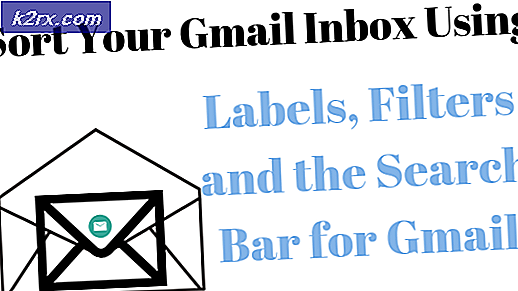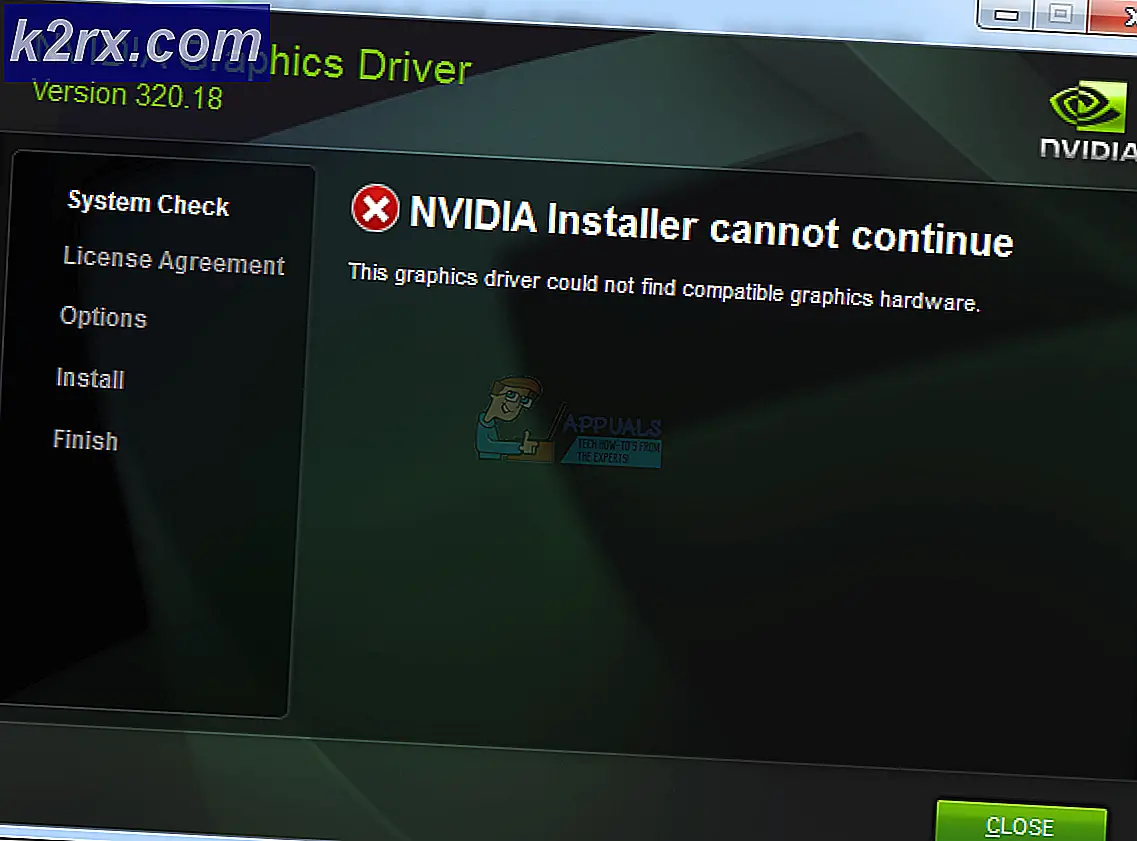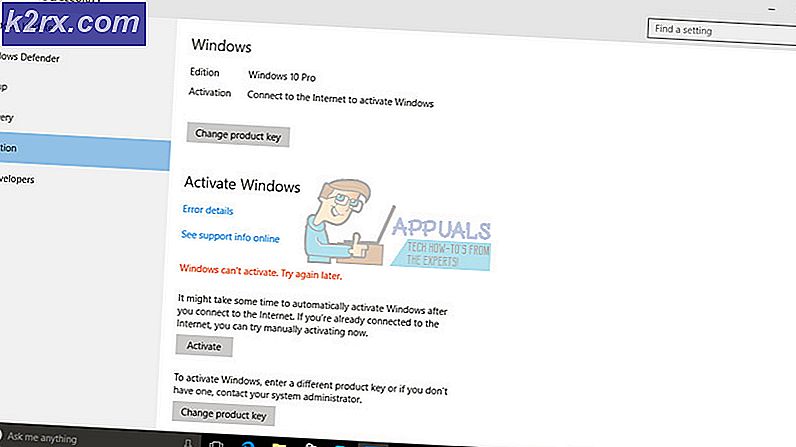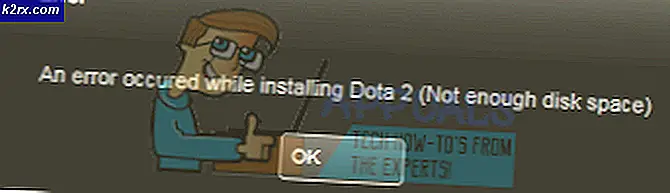Khắc phục: Trung tâm hành động bị hỏng sau khi cập nhật Windows 10
Nếu gần đây bạn đã cài đặt bản cập nhật Windows 10 hoặc nâng cấp lên bản dựng Windows 10 mới nhất thì bạn có thể tìm thấy một số thành phần nhất định của Windows 10 bị hỏng. Gần đây chúng tôi đã gặp sự cố với Trung tâm hành động, sau khi áp dụng các bản cập nhật mới nhất hoặc nâng cấp lên bản dựng mới nhất, nhiều người dùng đã báo cáo Trung tâm hành động bị hỏng. Vấn đề này rất có thể là do tính năng mới nhất được triển khai trong Trung tâm Hành động dẫn đến Trung tâm Hành động bị hỏng.
Nó là phổ biến cho các vấn đề như vậy xảy ra khi áp dụng hoặc cài đặt nâng cấp mới nhất nhưng thường cố định với thời gian khi MS phát hành bản vá lỗi hoặc KB sửa chữa.
Phương pháp 1: Giết tác vụ Windows Explorer
Khởi động lại tác vụ Windows Explorer từ Trình quản lý Tác vụ sẽ giải quyết vấn đề này. Nhưng hãy nhớ rằng điều này sẽ hoạt động miễn là bạn không khởi động lại máy tính của mình. Khi bạn khởi động lại, bạn phải lặp lại quá trình này để giữ cho Trung tâm hành động của bạn trong điều kiện làm việc.
- Giữ phím Windows và nhấn R
- Nhập taskmgr và nhấn Enter
- Định vị Windows Explorer (trong Windows Processes) và kích chuột phải vào nó
- Chọn Khởi động lại
Giờ đây Trung tâm Hành động của bạn sẽ hoạt động tốt cho đến lần khởi động lại tiếp theo.
Mẹo CHUYÊN NGHIỆP: Nếu vấn đề xảy ra với máy tính của bạn hoặc máy tính xách tay / máy tính xách tay, bạn nên thử sử dụng phần mềm Reimage Plus có thể quét các kho lưu trữ và thay thế các tệp bị hỏng và bị thiếu. Điều này làm việc trong hầu hết các trường hợp, nơi vấn đề được bắt nguồn do một tham nhũng hệ thống. Bạn có thể tải xuống Reimage Plus bằng cách nhấp vào đâyPhương pháp 2: Di chuyển thanh tác vụ
- Nhấn và giữ nút chuột trái trên thanh tác vụ
- Kéo chuột vào một trong các cạnh của màn hình
- Nhả nút mà bạn muốn di chuyển thanh tác vụ của mình
Bây giờ nếu bạn bấm vào Action Center, nó sẽ hoạt động. Bạn có thể lặp lại quá trình trên để kéo thanh tác vụ trở lại vị trí ban đầu của nó nếu bạn muốn (Action Center sẽ vẫn hoạt động).
Lưu ý: Nếu bạn không thể di chuyển thanh tác vụ thì nó có thể bị khóa. Nhấp chuột phải vào thanh tác vụ và bỏ chọn Khóa thanh tác vụ
Phương pháp 3: Khởi động lại máy tính của bạn
Trong một số trường hợp, chỉ cần khởi động lại máy tính cũng giải quyết được vấn đề. Hãy thử khởi động lại máy tính của bạn và kiểm tra lại Trung tâm Hành động.
Phương pháp 4: Tắt hiệu ứng trong suốt
Nếu bạn đã đặt Trung tâm hành động thành minh bạch thì hãy chuyển đến Cài đặt -> Cá nhân hóa -> Màu sắc . Và Tắt Khởi động trong suốt, Thanh tác vụ và Trung tâm hành động.
Mẹo CHUYÊN NGHIỆP: Nếu vấn đề xảy ra với máy tính của bạn hoặc máy tính xách tay / máy tính xách tay, bạn nên thử sử dụng phần mềm Reimage Plus có thể quét các kho lưu trữ và thay thế các tệp bị hỏng và bị thiếu. Điều này làm việc trong hầu hết các trường hợp, nơi vấn đề được bắt nguồn do một tham nhũng hệ thống. Bạn có thể tải xuống Reimage Plus bằng cách nhấp vào đây